Publicité
Comment sécurisez-vous le temps de vos enfants sur leur tablette ou leur téléphone? Ou au moins moins cher? Parler avec vos enfants et leur enseigner de meilleures façons d'utiliser leur Android est un bon début, mais il existe de nombreuses façons de faire des erreurs et d'avoir des ennuis avec une tablette, un smartphone ou une phablette.
Le fait de pouvoir verrouiller l'appareil Android de vos enfants élimine efficacement tous ces problèmes. Une application qui fait cela que je peux recommander est LOCKiosk Pro - (8 $ USD), par Telelogos. Ils fournissent également une version gratuite, mais je peux dire en toute sécurité que les 8 $ pour l'application Pro en valent la peine. Les deux versions ont des fonctionnalités complètes, à l'exception du fait que la version gratuite ne vous permettra d'avoir accès qu'à deux applications en mode verrouillage.
Voyons comment configurer LOCKiosk pour vos enfants - ou toute autre personne d'ailleurs. Cela peut varier un peu d'un appareil à l'autre - ce tutoriel a été écrit à l'aide d'un téléphone Samsung Galaxy S3.
1. Installez l'application LOCKiosk
Pour couvrir l'évidence flagrante, vous aurez besoin d'un appareil Android, d'un compte Google et d'une connexion Internet. Il est intéressant de noter que le compte Google que vous utilisez pour télécharger et installer l'application ne doit PAS nécessairement être le même compte Google que celui utilisé par Android. Cela signifie que vous pouvez utiliser votre compte pour le configurer, même si le téléphone est destiné à vos enfants. Ensuite, une fois l'application installée et configurée, vous pouvez remettre le téléphone sur son compte Google afin qu'ils puissent utiliser leur messagerie Google et d'autres services. Vous devrez également avoir toutes les applications auxquelles vous souhaitez que vos enfants aient accès, déjà installées sur le téléphone.
Si vous avez tout cela, la première chose à faire est d'installer l'application LOCKiosk sur votre appareil Android. Rendez-vous sur Google Play et faites-le [n'est plus disponible]. Une fois l'application téléchargée et installée, revenez ici et nous allons configurer l'application pour qu'elle fonctionne pour vous et vos enfants.
La première fois que vous exécutez LOCKiosk, c'est lorsque vous effectuerez la configuration initiale. Il vous indiquera que LOCKiosk a été activé, puis vous demandera de choisir LOCKiosk Pro comme page d'accueil par défaut. Selon votre téléphone, il peut y avoir quelques choix ici. Choisir LOCKiosk et cliquez sur Toujours.
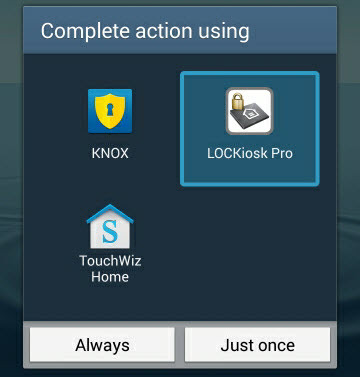
Ajouter des applications
Vous pouvez désormais ajouter les applications auxquelles vous souhaitez que vos enfants aient accès. Tapez simplement trois fois, assez rapidement, sur l'écran et vous obtiendrez Paramètres menu. C’est là que vous pouvez ajouter les applications. Vous verrez un écran s'afficher qui lit L'accès aux paramètres est sécurisé par le mot de passe administrateur. Le mot de passe est vide. Veuillez définir votre mot de passe administrateur dans le menu Paramètres. Ne définissez pas encore le mot de passe! Vous vous épargnerez beaucoup de temps et de frustration si vous effectuez d'abord toutes les modifications que vous souhaitez, puis que vous définissez le mot de passe.
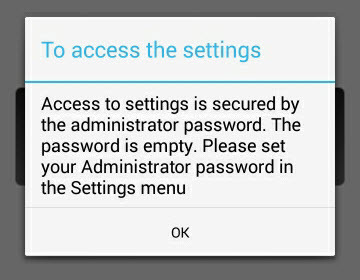
De là, vous pouvez travailler avec Applications, Pages, Titre, Image de fond et le Mot de passe administrateur. Pour l'instant, concentrons-nous sur le menu Gestion des applications. Appuyez sur cet élément de menu.
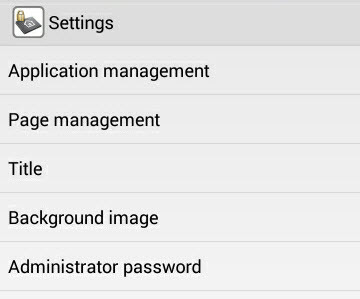
Sur le Gestion des applications menu, il y a un bouton tout en bas qui lit Ajouter un [sic] application. Appuyez dessus et la fenêtre résultante apparaîtra. Cette fenêtre vous donnera une liste déroulante de toutes les applications installées sur le téléphone. Ici, vous pouvez choisir les applications que vous souhaitez mettre à la disposition de vos enfants.
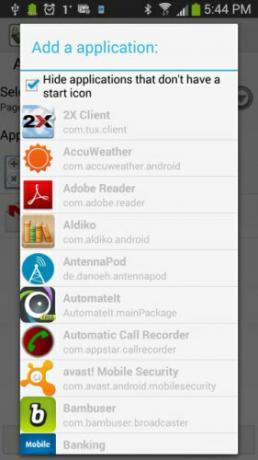
Faites défiler la liste et ajoutez-les un par un en appuyant dessus. Si vous en ajoutez accidentellement un que vous ne vouliez pas, ne vous inquiétez pas. Il est facile de les supprimer. Appuyez simplement longuement sur l'application et un menu apparaîtra vous permettant de la supprimer. Comme vous pouvez le voir dans le menu, vous pouvez également modifier l'ordre des applications et les modifier.
La modification des applications n'est probablement pas nécessaire, mais si vous décidez de changer le nom d'une application, vous pouvez le faire à partir d'ici. Pour les utilisateurs très avancés, vous pouvez également bloquer certaines parties d'une application. L’application qualifie ces composants de «fenêtres», bien qu’ils soient techniquement appelés composants. Cela dépasse largement le cadre de cet article et peut entraîner le non-fonctionnement des applications. Fondamentalement, vous devez être un développeur d'applications Android pour savoir quels composants vous pouvez et ne pouvez pas bloquer dans une application.
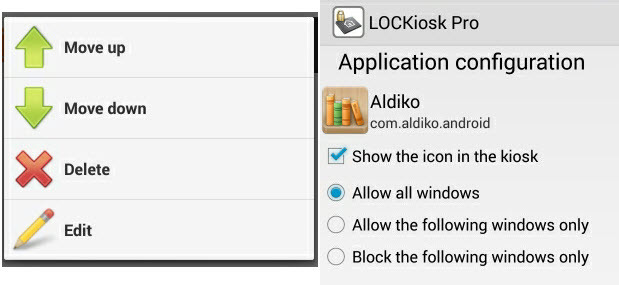
L'ajout des applications est la partie qui prendra le plus de temps. Cependant, une fois que vous avez terminé, vous pouvez rester tranquille en sachant que vos enfants n'auront pas de problèmes avec leur appareil Android. Prenons par exemple l'utilisation de GMail. Vous pouvez autoriser vos enfants à utiliser GMail et LOCKiosk Pro les empêchera de suivre des liens vers le reste du Web. Dans cet exemple, il y a un e-mail avec un lien vers une vidéo YouTube. Si vos enfants cliquent sur le lien, un message s'affiche, Accès interdit à la fenêtre de l'application. avec d'autres informations système.
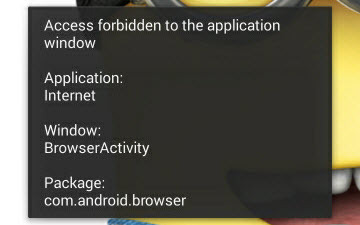
Liaison bloquée!
Modifier l'apparence
Comme il s'agit de l'appareil Android des enfants, pourquoi ne pas le personnaliser un peu et le rendre plus convivial pour eux? Vous pouvez définir Titre du kiosque au nom de votre enfant. Cela est particulièrement utile si vous avez quelques enfants et qu'ils ont par ailleurs des appareils identiques. Être capable de le regarder et de dire que c'est Téléphone de Caleb peut aider son frère ou sa sœur à ne pas l'utiliser. Ce qui devrait se traduire par moins de disputes et plus de calme pour vous.
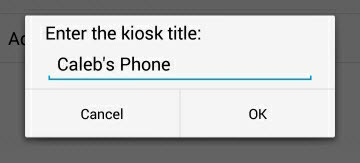
Avoir un joli fond d'écran personnalisé lumineux vous permet également d'identifier, d'un coup d'œil, s'ils utilisent leur propre appareil et s'ils n'ont pas en quelque sorte contourné le mode kiosque. Faites participer vos enfants à cela et laissez-les choisir le fond d'écran qu'ils souhaitent.

Définir le mot de passe
Tout le vrai travail est fait maintenant. Votre enfant disposera d'un appareil Android personnalisé adapté à ses besoins et à ses envies. Il suffit de le protéger par mot de passe afin qu'ils ne puissent pas sortir de la zone de sécurité du mode kiosque.
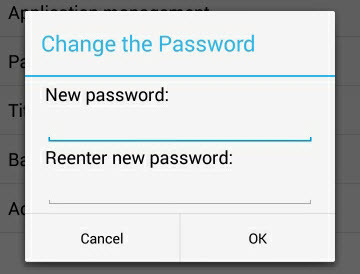
Lorsque vous choisissez un mot de passe, faites-en quelque chose que vos enfants ne devineront pas. Il n'est pas vraiment nécessaire d'utiliser des mots de passe complexes avec des caractères spéciaux ou un mélange de lettres et de chiffres, en majuscules et en minuscules. Si vous voulez le faire, très bien, mais cela doit être quelque chose dont vous vous souviendrez (ou du moins gestionnaire de mots de passe tel que KeePass KeePass Password Safe - Le système de mot de passe crypté ultime [Windows, Portable]Stockez vos mots de passe en toute sécurité. Complet avec cryptage et un générateur de mot de passe décent - sans parler des plugins pour Chrome et Firefox - KeePass pourrait bien être le meilleur système de gestion de mot de passe. Si vous... Lire la suite . La seule façon de sortir du mode kiosque si vous ne vous souvenez pas de votre mot de passe consiste à effacer complètement le téléphone et à le réinitialiser aux paramètres d'usine. Si vous avez plusieurs enfants, il est recommandé d'utiliser un mot de passe différent pour chacun. De cette façon, si l'un d'eux trouve son mot de passe et le donne aux autres enfants, cela ne fonctionnera tout simplement pas. Ensuite, l'un d'eux viendra probablement vous dire que l'autre a le mot de passe car ils seront jaloux. Parents, vous savez de quoi je parle!
Pour résumer

Les enfants n'ont généralement pas l'intention de faire des choses mauvaises ou idiotes sur les ordinateurs, mais cela arrive. Nous faisons tous des erreurs. L'utilisation d'une application de style kiosque comme LOCKiosk Pro peut vous aider à affiner vos choix pour les aider à en faire de bons sur leurs appareils Android. C'est bon marché - vous payez une fois et pouvez l'utiliser sur plusieurs appareils. C'est facile - ce tutoriel le montre.
Cette même méthode peut également être utilisée pour limiter les choix pour les appareils des employés, en utilisant une tablette comme kiosque pour un affichage dans un magasin ou un musée, ou toute autre application où vous devez créer un utilisateur sûr environnement.
Si vous avez un enfant plus âgé ou un adolescent que vous craignez d'utiliser leur téléphone pour avoir de très gros ennuis, vous pourriez envisager application de surveillance pour smartphone Les 5 applications de surveillance de téléphone portable les plus efficaces pour surveiller vos enfantsPréoccupé par la sécurité de vos enfants? Installez l'une de ces applications de surveillance de téléphone portable sur leur téléphone Android. Lire la suite ou un application d'enregistrement familial comme Life360 Protégez votre famille avec Life360 [iOS et Android]La dernière fois, j'ai examiné quelques autres façons de suivre votre iPhone - un sujet brûlant alors que l'iPhone continue de dominer les listes de souhaits criminels. Je suis arrivé à la conclusion qu'un simple suivi de localisation de ... Lire la suite .
Si vos enfants utilisent un téléphone ou une tablette que vous utilisez normalement, envisagez ces autres le rendre sûr pour les enfants Comment protéger les enfants de votre téléphone AndroidSi vous avez des enfants et un téléphone ou une tablette Android, vous savez trop bien que parfois ils voudront jouer ou apprendre avec des applications pour tout-petits. À l'occasion, vous pourriez ... Lire la suite , et toujours facilement utilisable par vous. Bien sûr, il y a toujours la voie de acheter un appareil Android spécifique aux enfants Pas seulement pour les adultes: 5 tablettes Android que vous laisseriez utiliser à vos enfantsIl y a un certain facteur de nouveauté dans les tablettes, ce qui signifie invariablement que si une personne dans le ménage en possède une, elle combattra continuellement les appels à partager. Non seulement c'est ennuyeux, mais il a le ... Lire la suite , si vous avez l'argent. Souvent, les enfants se retrouvent avec des appareils manuels.
Avez-vous utilisé un autre logiciel de style kiosque sur un appareil Android? Comment cela a-t-il fonctionné? Le recommanderiez-vous? Faites-le nous savoir dans les commentaires et posez-y vos questions! C’est ainsi que nous pouvons tous apprendre et grandir sans faire trop d’erreurs. Nous sommes tous dans le même bateau!
Crédit d'image: Minion Wallpaper via HotHDWallpaper.net, Samsung Galaxy s3 via PlaceIt.
Avec plus de 20 ans d'expérience en informatique, en formation et dans les métiers techniques, je souhaite partager ce que j'ai appris avec quiconque souhaite apprendre. Je m'efforce de faire le meilleur travail possible de la meilleure manière possible, et avec un peu d'humour.